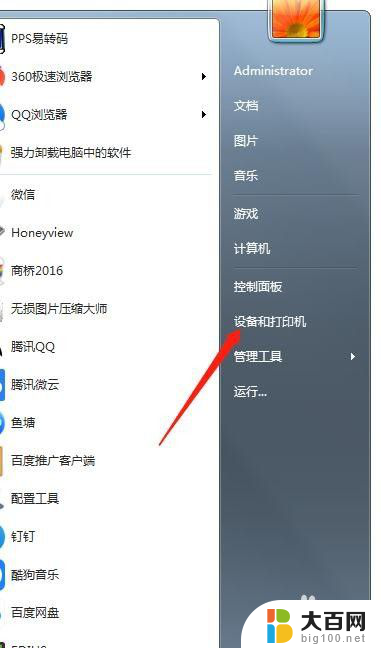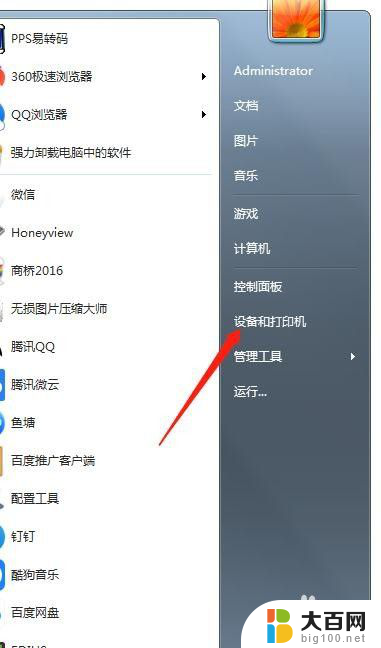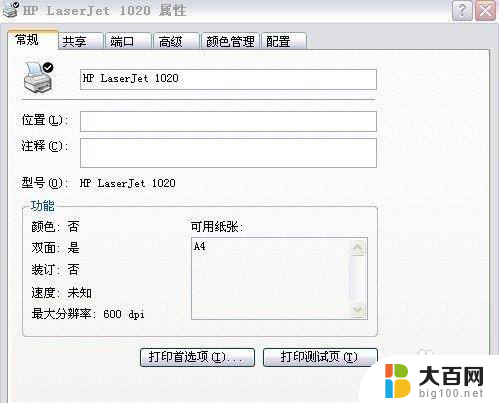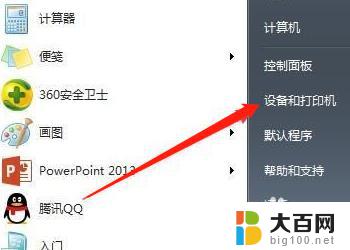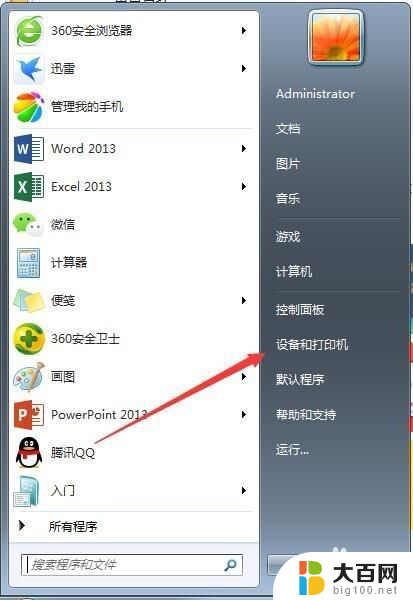打印机能连接两台电脑吗 如何使一台打印机连接两台电脑
随着科技的发展,打印机已经成为我们日常办公和生活中不可或缺的设备,有时候我们会面临一个问题:一台打印机能否连接两台电脑?在实际应用中,确实有一些场景需要让一台打印机同时连接多台电脑,比如办公室环境或者家庭共用打印机的情况。如何才能让一台打印机连接两台电脑呢?接下来我们将探讨一下这个问题。
方法如下:
1.首先是把打印机和一台电脑连接起来,驱动安装好。这里的设置应该都没有问题吧,就是先保证一台电脑能够正常使用打印机。
我们在这台连接打印机的电脑上,找到的“设备和打印机”。通常在“开始”按钮上方,就可以看到。
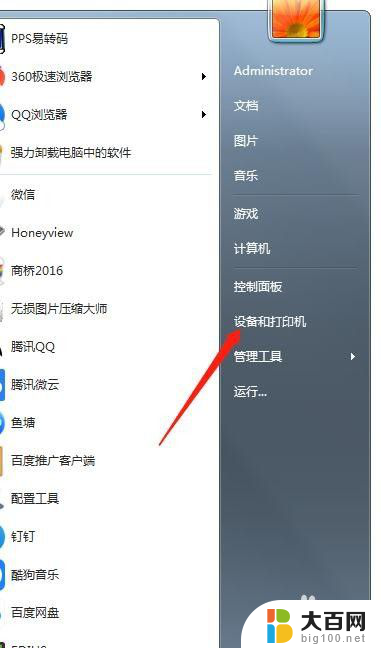
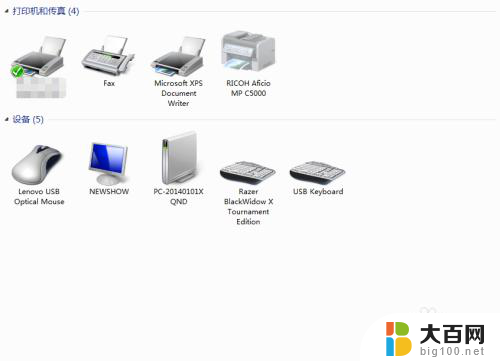
2.到控制面板里—“硬件和声音”下面,也可以找到:
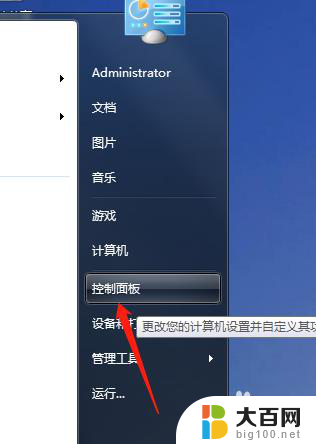
3.找到正在使用的打印机,点击“添加设备”
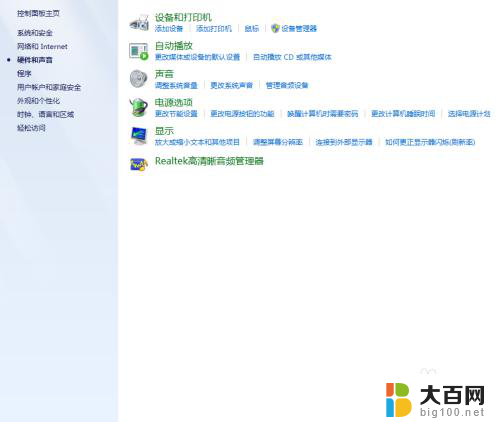
4.进入【打印机属性】。

5.点开【属性】就可以看IP了。
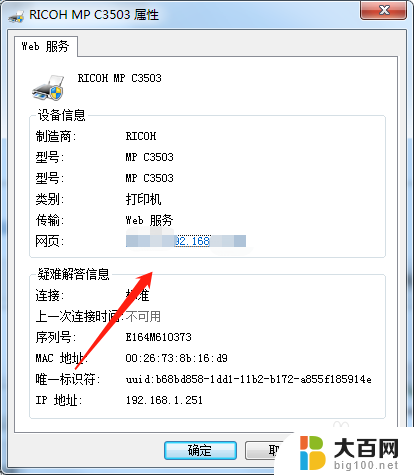
6.然后点开自己右下角的电脑,右击。然后会出现疑难解答和打开网络属性和共享中心,点开【打开网络属性和共享中心】。
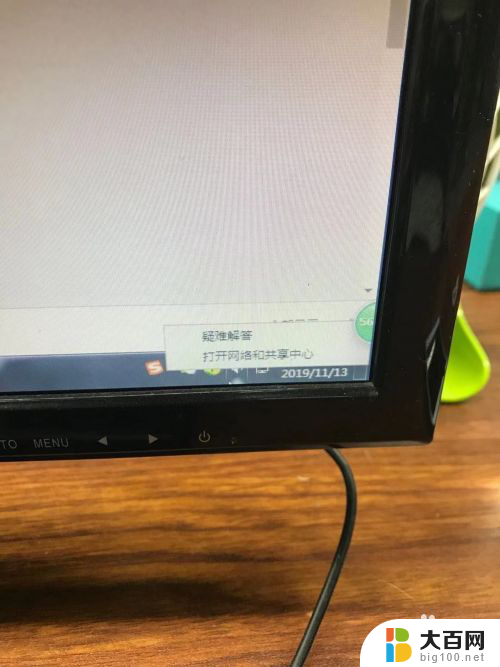
7.弹出的页面中选择【更改适配器设置】
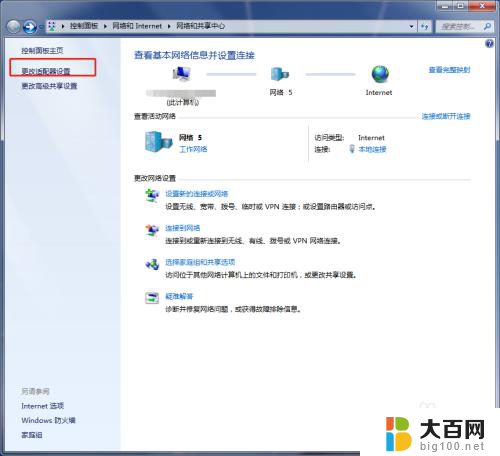
8.点击【本地连接】右击后,点击进入【属性】
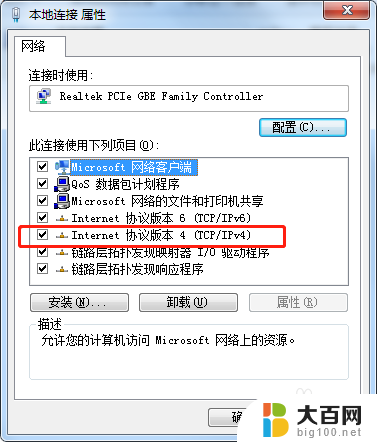
9.找到IPV4,点击进去查看自己的IP。
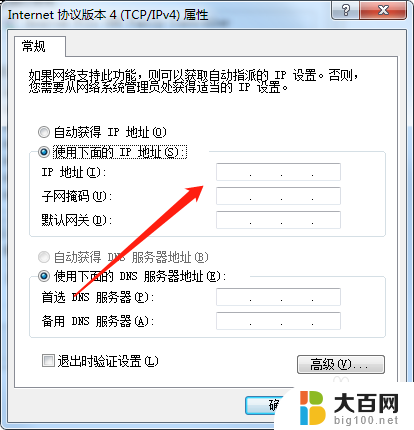
10.将本机的ip地址输入其他电脑,用于连接打印机。这样两台电脑都可以选择同一台打印机进行打印了。
以上就是关于打印机能连接两台电脑的全部内容,如果有遇到相同情况的用户,可以按照小编提供的方法来解决。